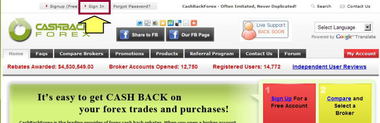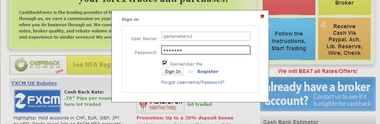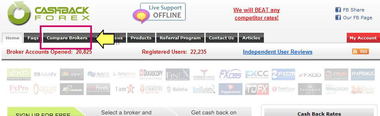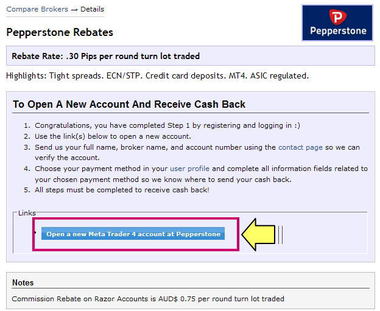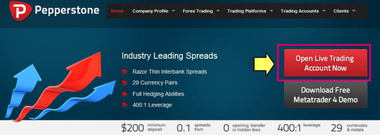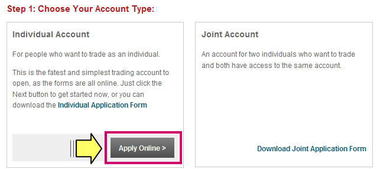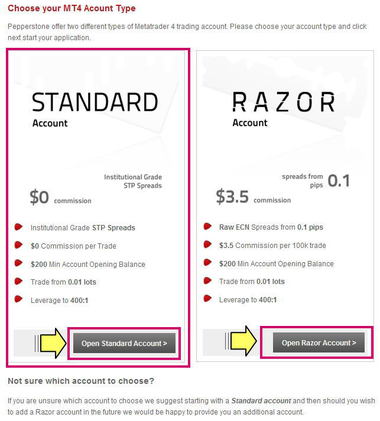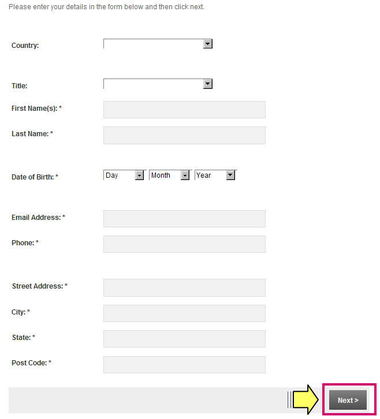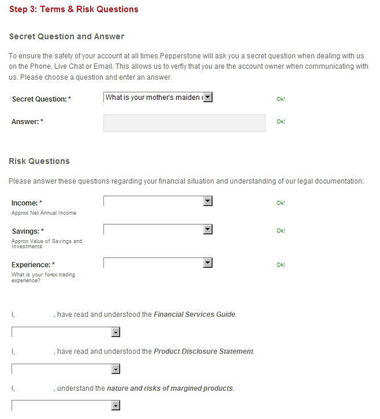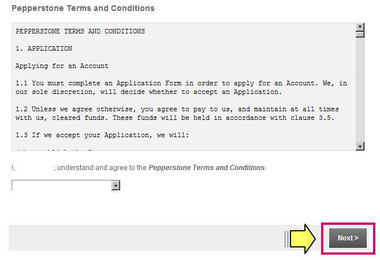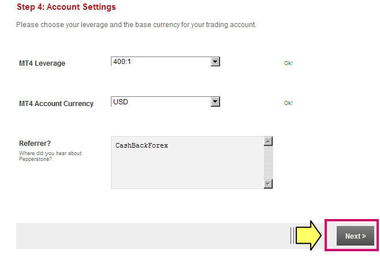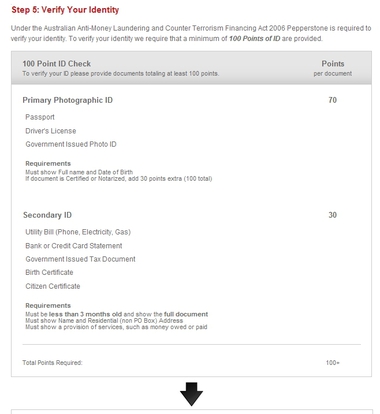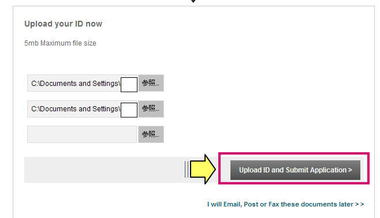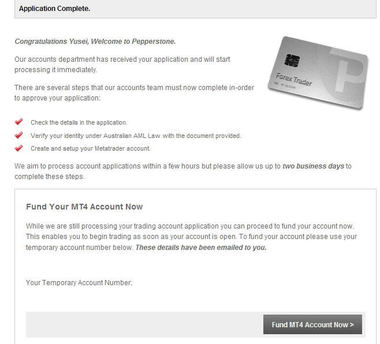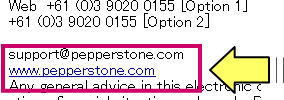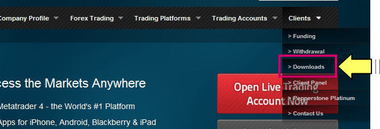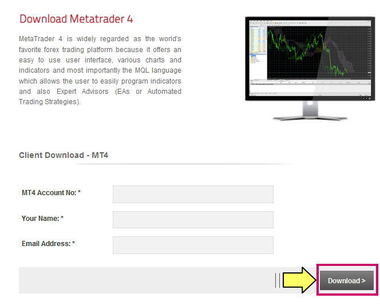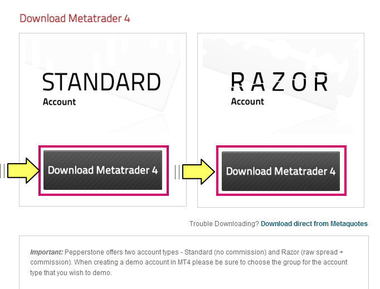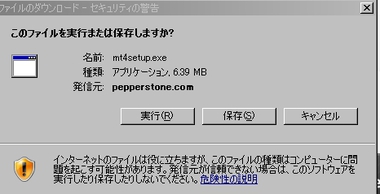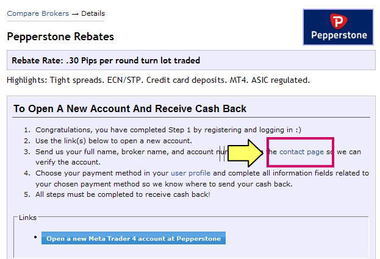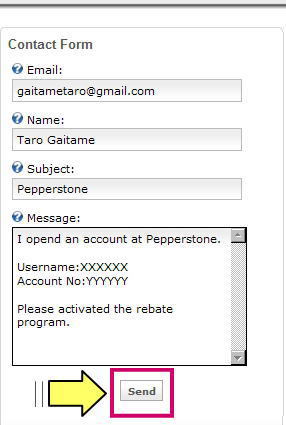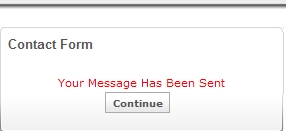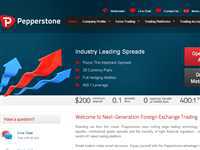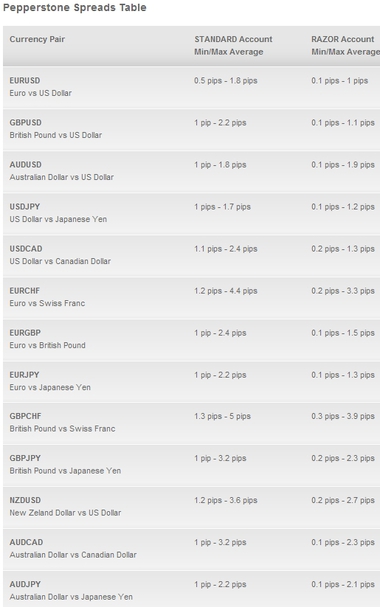Pepperstoneの口座開設方法
CashBackForex経由でPepperstoneの口座を開設しましたので紹介します。
低スプレッドでNDD採用のPepperstone(ペッパーストーン)をCashBackForex経由で口座を開設しましたので紹介します。
CashBackForex経由ですと、1トレードあたり0.3pips相当のキャッシュバックがあります。(2011/11時点)
キャッシュバックサービス業者に登録
まず、CashbackForexに登録しておきます。
CashBackForexを登録する方法は「CashBackForex(キャッシュバックフォレックス)の登録方法」の記事をを参考にしてください。
本人証明書類と住所証明書類の準備
次に「本人証明書類」と「住所証明書類」の2種類が必要ですので、スキャナなどで電子化しておいてください。(後にメール送付やFX業者(ブローカー) へアップロードするのに必要です)
本人証明書類は以下項目のいづれかが必要です。
運転免許証,パスポート,写真付住民基本台帳カード,外国人登録証,学生証,健康保険証
外為太郎はパスポートにて本人証明書類として提出します。
住所証明書類は以下項目のいづれかが必要です。
住民票,電気利用明細書(請求書),ガス利用明細書(請求書),水道利用明細書(請求書),NHK利用明細書(請求書),NTT固定電話明細書(請求書),携帯電話利用明細書(請求書),クレジットカード利用明細書(請求書),銀行利用明細書,印鑑登録証明書,健康保険証,一般郵便物
外為太郎は電気料金明細書を住所証明書類として提出します。
CashBackForex
CashBackForexにログインします。
「Sign In」をクリックします。
CashBackForexの「User Name」と「パスワード」を入力し、「Sing In」をクリックします。
「Compare Brokers」をクリックします。
沢山あるFX業者(ブローカー) の中にある「Pepperstone Rebates」をクリックします。
「Open a new Meta Trader 4 account at Pepperstone」をクリックします。
Pepperstoneのサイトへ移動
「Open Live Trading Account Now」をクリックします。
普通は個人口座なので、Individual Account項目の「Apply Online」をクリックします。法人の方はCompany Account項目の「Download Company Application Form」をクリックして会社概要項目を入力してください。
外為太郎は個人口座なので、「Apply Online」をクリックして進めます。
STANDARD口座の方は「Open Standard Account」をクリックしてください。取引毎に手数料が必要なRAZOR口座を開設したい方は「Open Razor Account」をクリックしてください。外為太郎は取引手数料無料のSTANDARD口座で口座開設手続きを勧めます。
Your Detail(個人情報)を入力します。
-
Country:国を選択します。日本なら「Japan」です。
-
Title:Mr,Mrs,Ms,Dr,Otherから選択します。男性ならMr,女性ならMsを選択して問題ないでしょう。
-
First Name:名をアルファベットで入力
-
Last Name:姓(苗字)をアルファベットで入力
-
Date of Birth:生年月日を選択
-
Email Address:メールアドレスを入力
-
Phone:電話番号 +81に続けて市外局番の最初の0をを取り、入力します。(例 052-952-7111の場合 +81529527111と入力します。)
- Street Address:県や市を除いた住所を入力します(例 3-13-1 Higashizakura)
- City:市を入力します。(例 Nagoya-shi)
- State:都道府県を入力します。(例 Aichi)
- Post Code:郵便番号を入力します
入力し終わったら「Next」をクリックします。
Terms & Risk Questions(秘密の質問やリスクの質問)
-
Secret Questions:秘密の質問(母親の旧姓やペットの名前や好きな色などから選択)
-
Answer:選択した質問の答えを入力
-
Income:年収を選択します(k(キロ)は1000の単位なので50kなら50,000USD)
-
Savings:貯蓄額や投資額の合計を選択します。(k(キロ)は1000の単位なので50kなら50,000USD)
-
Experience:FXの経験値を選択します。Biginner(初心者),Intermidiate(中級),Advanced(上級)から選択します。外為太郎はAdvancedを選択しました。
-
3つの質問があるので、全て「YES」を選択します。
質問1:Financial Services Guideの内容を理解しましたか?
質問2:Product Disclosure Statementの内容を理解しましたか?
質問3:固有のリスクを理解しましたか?
Pepperstone Terms and Conditionsを一読して、「I adree」を選択します。
全て入力及び選択を終了したら「Next」をクリックします。
トレードする口座概要を選択します。
-
MT4 Leverage:レバレッジを選択します。外為太郎は400:1(400倍)を選択しました。
-
MT4 Account Currency:利用する口座の口座を選択します。JPYもありますが、海外口座はUSDが無難です。
-
Referrer:ペッパーストーンをどうやって知ったの?ということなので「CashBackForex」を入力しました。
全て入力を終えたら「Next」をクリックします。
Pepperstoneへ書類のアップロード
準備しておいた、本人証明書類と住所証明書類を準備した電子データを「参照」をクリックしてご自身のパソコンに保存してあるファイルを選択し「Upload and Submit Application」をクリックしてください。
Application Complete というメッセージが表示されたら、口座登録申請がPepperstoneへ送られています。
Fund MT4 Account Nowをいうクリック項目がありますが、入金は後日でも良いのでこのままページを閉じます。
Pepperstoneから送信者Pepperstone FX,件名Application Received...というタイトルで登録したメールアドレスへ直ぐに送付されます。
後日Pepperstoneから書類などの審査に合格したら口座番号などが記載されたメールが届きますので、しばし(1営業日程度)待ちます。
Pepperstoneから送信されるメールの確認
Pepperstoneより「Live Account Open」というタイトルで登録したメールアドレスへ送信されていますので確認します。(外為太郎は申請して1日後にペッパーストーンから口座開設メールが来ました)
***以下Pepperstoneからの口座開設メール***
Dear Taro Gaitame,
I am delighted to inform you that your trading account has been approved and opened.
Your account details are here:
Your Metatrader 4 Live Account Details
Account Base Currency USD
Account / Spread Type Standard Account
Account Leverage 400:1
MT4 Account Number XXXXXX
Password XXXXXXXX
Server live.pepperstone.com
***Pepperstoneからの口座開設メール ここまで***
ペッパーストーンのMT4ダウンロード
PepperstoneのMT4をダウンロードする方法を紹介します。これは、CashBackForex登録完了後でもかまいません。
先ほど届いたPepperstoneからのメール下部にペッパーストーン公式サイトのURLがありますので、クリックします。
Pepperstoneの公式サイトが開いたと思いますので、サイト右上にある「Clients」⇒「Downloads」をクリックします。
以下の3項目を入力します。
-
MT4 Account No:Pepperstoneから届いたアカウント番号を入力します
-
Your Name:名前を入力します
-
Email Address:メールアドレスを入力します
上記を入力した後、「Download」をクリックします。
登録したアカウント口座項目の「Download Metatrader 4」をクリックします。外為太郎はスタンダード口座へ登録したので、STANDARD Accountの方をダウンロードしました。
「保存」をクリックしてダウンロードします。
CashBackForexへ口座開設の連絡
Pepperstoneの口座が開設したことををCashBackForexへ連絡します。
CashBackForexの公式ページを開き、「Compare Brokers」ページの「Pepperstone Rebates」をクリックします。
先ほど口座開設するときのページへ移動したと思います。
その中の「contact page」をクリックします。
Pepperstoneの口座番号を記入し「Send」をクリックします。(ユーザーネームも口座登録した名前です。外為太郎だとTaro Gaitame)
「Your Message Has Been Sent」というメッセージが表示されたら、無事CashBackForexへ連絡されました。
CashBackForexから承認メールが届く
Pepperstoneから口座開設完了したのち、CashiBackForexへ口座番号を連絡しましたが、連絡後6時間経過して、CashBackForex-SupportからCashBackForexも登録完了したとのメールが届きました。
キャッシュバックフォレックスにログインして確認すると、確かにPepperstoneのアカウントが表示されています。
これで、CashBackForex経由でPepperstoneのライブトレードが可能になりました。
お疲れ様でした。